如何用PS来制作圆形光盘
1、 新建一个500*500像素的黑色背景。设置图片分辨率为72,颜色模式设置为RGB模式,自定义设计不同的空白背景。如图
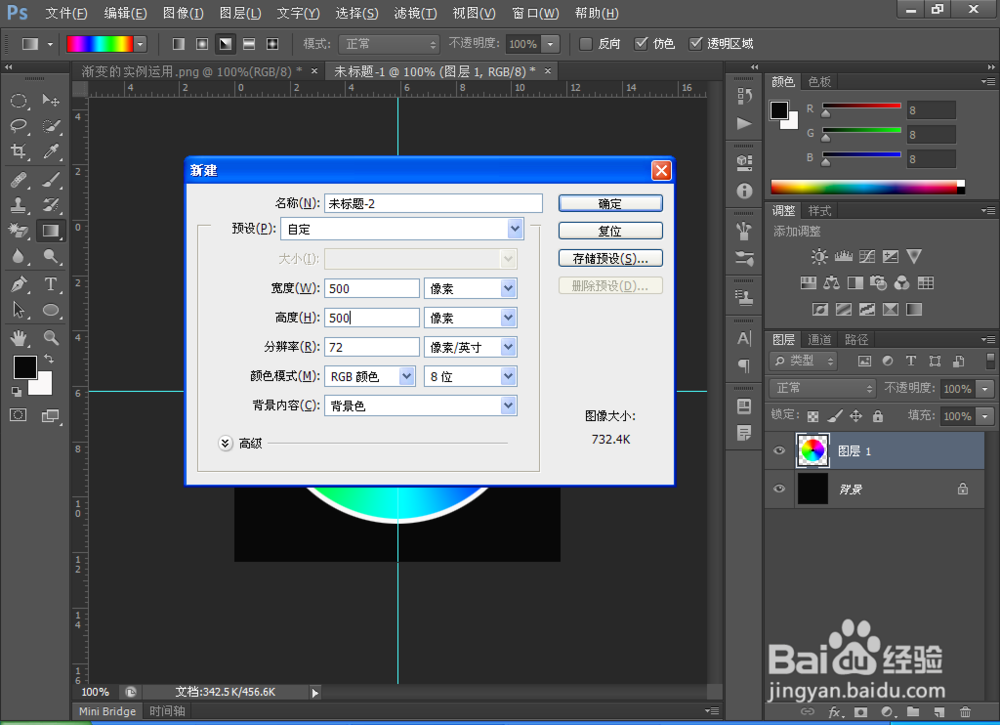
2、 按下crl+R快捷键打开标尺对话框,按下鼠标左键拉动标尺线调整到0刻度线,继续按下左键拉动横向标尺线调整到0度刻度线,这样可在疟佤回磐黑色背景文档的中间绘制自己想要的立体图形。然后再向上拉动,使图形处在黑色背景的正中间的方位。如图

3、 选择椭圆形选框工具,按住Alt键+shift键+鼠标左键来绘制圆形选区,对图形选区进行逐步修改。点击选择,修改,收缩选区为5个像素,也就相当于把圆形的选区收缩了5个像素,到图形的正中间的方位。如图
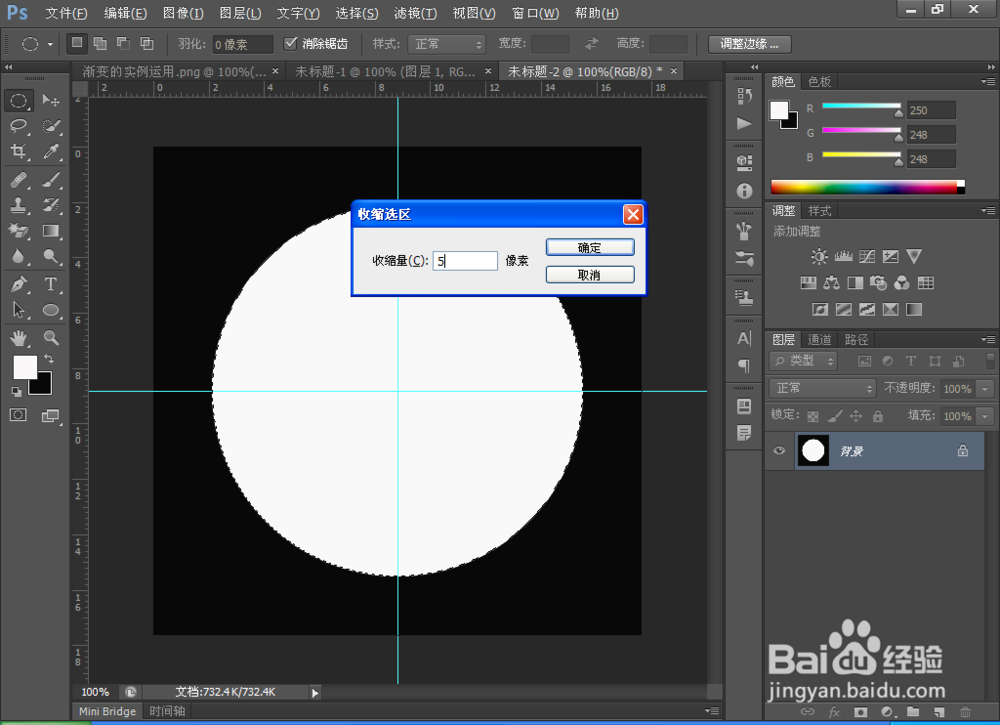
4、 选择渐变工具,找到色谱的颜色,选择角度渐变类型工具,然后用鼠标左键按住圆形的中心,拉动到圆形的右上方,对图形进行角度的渐变。渐变的颜色包括赤橙黄绿青蓝紫,是一种彩虹的颜色,调整好点击确定。
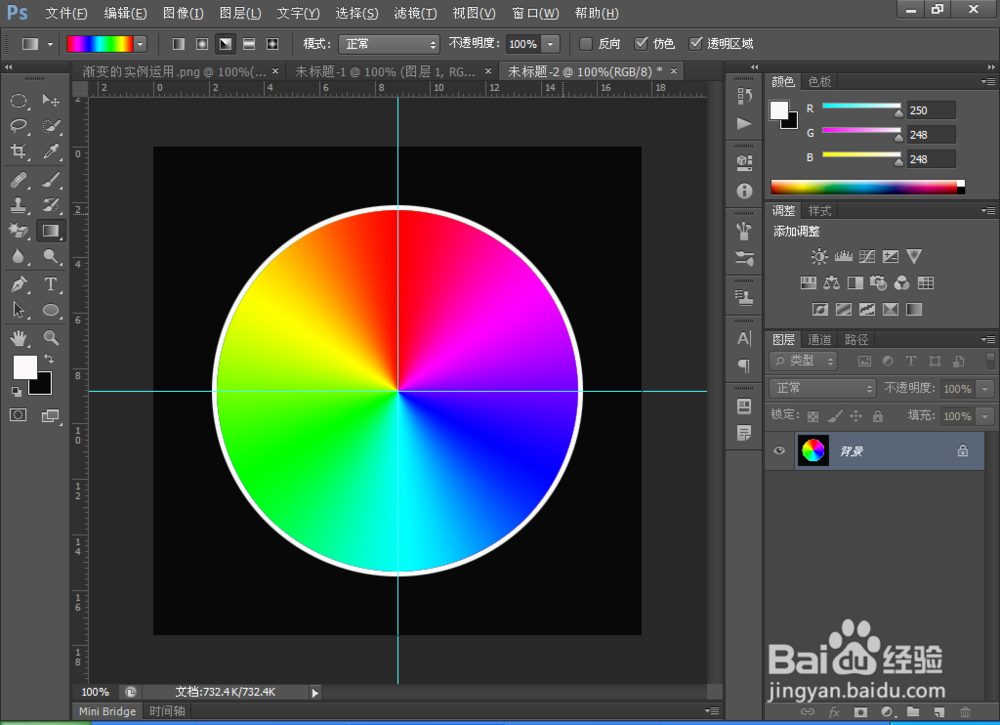
5、 继续选择椭圆形选框工具,按住alt键盘+shift+鼠标左键来驻账答峰绘制圆形选区,选择编辑,描边2个像素,描边类型为外部描边,描边后按下crl+d快柯计紫绘捷键取消选择。继续按下alt键+shift键+鼠标左键,继续绘制圆形,按alt+delete键填充颜色为黑色。如图
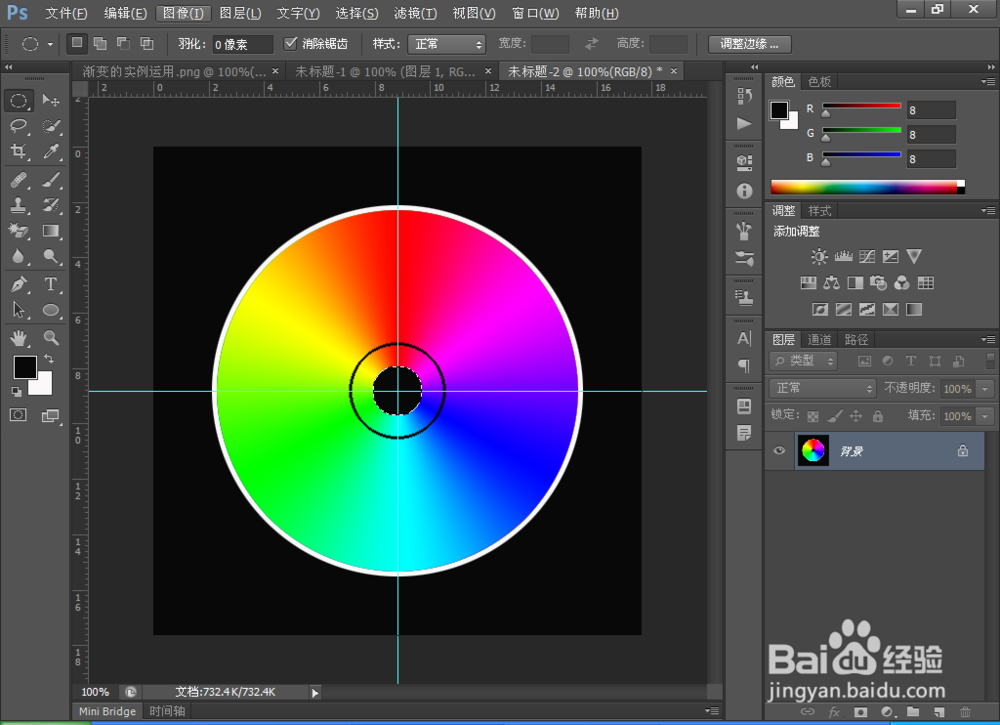
6、 这样简单的圆形光盘就设计好了。五彩颜色的光盘配合黑色的背景文档,让整个画面显得更加漂亮。
